Περίληψη: Βάλε PIN και κράτα το account σου safe από κακόβουλους αγνώστους και... καλόβολους γνωστούς!
14 Απριλίου , 2020 • 2 MINS READ

14 Απριλίου , 2020 • 2 MINS READ
Περίληψη: Βάλε PIN και κράτα το account σου safe από κακόβουλους αγνώστους και... καλόβολους γνωστούς!
Αυτή την περίοδο, που περνάμε σχεδόν ολόκληρη την ημέρα στο σπίτι, το Netflix δεν είναι πλέον πολυτέλεια αλλά σχεδόν... απαραίτητο αγαθό επιβίωσης. Μη γελάς! Και αν το παραπάνω δεν ισχύει για σένα, τα εκατομμύρια των χρηστών παγκοσμίως αφιερώνουν στην πλατφόρμα αμέτρητες βραδιές.
Αντιλαμβανόμενο την «ιερή» του αποστολή, σε αυτή τη δύσκολη φάση της ανθρωπότητας, το Netflix αποφάσισε να ενισχύσει την ασφάλεια της υπηρεσίας του προσθέτοντας ένα επιπλέον εργαλείο. Έβαλε, λοιπόν, PIN. Ναι, σαν αυτό της τραπεζικής κάρτας σου!
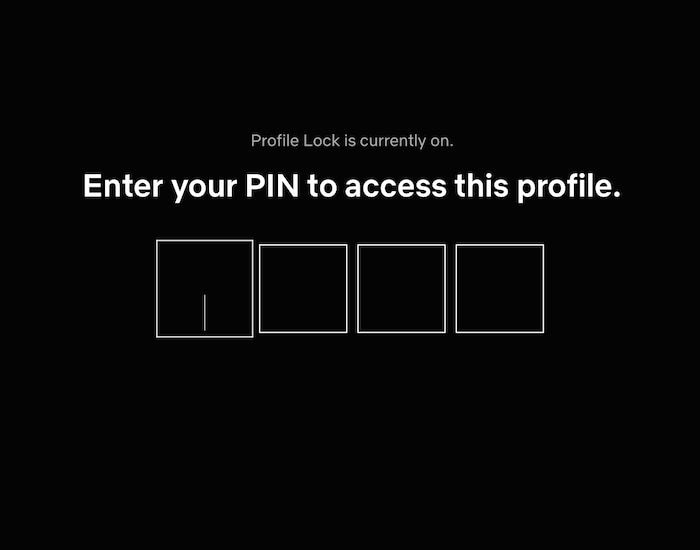
Επισήμως η προσθήκη του PIN είναι μέρος ενός γενικότερου update που πραγματοποιεί το Netflix στο σύστημα γονικού ελέγχου και σκοπός του είναι να αποτρέψει τους ανήλικους χρήστες να έχουν πρόσβαση στα προφίλ των γονιών τους.
Ωστόσο η χρήση του PIN δεν σταματά εκεί, διότι, μέχρι πρότινος, το να αλλάξεις προφίλ στο Netflix ήταν θέμα λίγων κλικ. Οποιοσδήποτε, συγγενής, φίλος ή συγκάτοικος ή ακόμη και το έτερον ήμισυ, μπορούσε να μπει στο προφίλ σου και με τις επιλογές του να σου κάνει τα suggestions... μαντάρα. Εκεί που είχες όλα τα sci-fi να σου προτείνονται πρώτα, έπειτα τα fantasy και τα ντοκιμαντέρ, ξαφνικά να αρχίσεις να βλέπεις προτάσεις για ρομαντικές κομεντί και κορεάτικο πειραματικό κινηματογράφο!
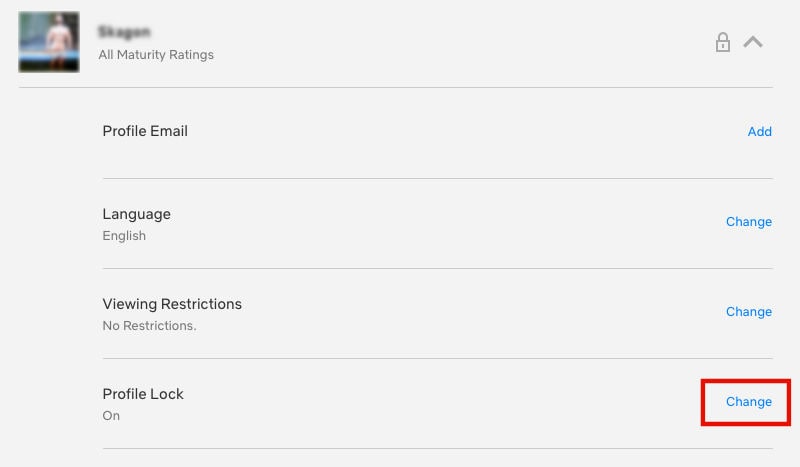
Εντάξει, ψήθηκες; Πώς, λοιπόν, βάζουμε το πολυπόθητο PIN; Α, είναι πολύ απλό.
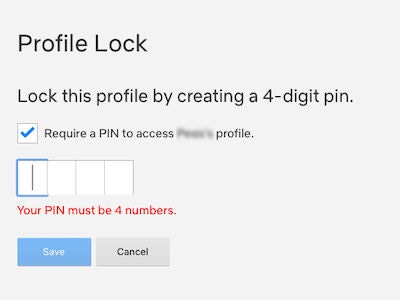
Τώρα πια το Netflix θα σου ζητά κωδικό κάθε φορά που το προφίλ σου επιλέγεται και αυτό θα συμβαίνει σε κάθε συσκευή, είτε είναι τηλεόραση είτε υπολογιστής είτε smartphone.Εκτός και αν το προφίλ σου είναι το μοναδικό στον λογαριασμό σου, οπότε, ναι, φτιάξε κι άλλους λογαριασμούς!
Επίσης πρέπει να αναφέρουμε ότι μπορείς να βάλεις PIN σε κάθε προφίλ αλλά αυτό μπορεί να το κάνει μόνο ο κάτοχος του λογαριασμού. Οκ, είναι κάπως οξύμωρο, όμως ο κάτοχος του λογαριασμού, μπορεί απλά να κάνει ό,τι θέλει. Αν θες PIN για το προφίλ σου, αλλά δεν σου ανήκει ο λογαριασμός, ζήτα από τον «ιδιοκτήτη» να μη... κοιτάει όταν βάζεις το δικό σου PIN.
Και, θυμήσου, το PIN δεν είναι σύστημα ασφαλείας. Αν κάποιος καταφέρει και «σπάσει» το password σου, κανένα PIN δεν πρόκειται να τον σταματήσει να κάνει ό,τι θέλει. Επομένως θυμήσου τις (πολλές) συμβουλές που σου έχουμε δώσει κατά καιρούς για τα password και βγάλε επιτέλους αυτό το «maria-1988»!